NetBeans HTML5アプリケーションの開始
https://netbeans.org/kb/docs/webclient/html5-gettingstarted_ja.html
を参考に NetBeans でプロジェクトを作成し、OpenLayers をインストールします。
13-1 Chromium のインストール
13-1-1 Chromium のインストール
テストブラウザで使用する Chromium を Synaptic パッケージマネージャでインストールします。
13-1-2 NetBeans Connector拡張機能をインストール
1 Chromeブラウザを起動し、Chrome Webストアに移動します。
2 Chrome Web ストアで Netbeans Connector 拡張機能を検索します。
3 検索結果ページで「Chromeに追加」をクリックし、拡張機能の追加を確認するプロンプトが表示されたら「追加」をクリックします。
13-2 NetBeans で HTML5 プロジェクトを作成
13-2-1 Web ブラウザを Chromium に指定
1 メニュの ツール -> オプション をクリックします。
2 「一般」カテゴリの「Webブラウザ」ドロップダウン・リストで「Chromium」を選択し、「OK」ボタンをクリックします。
13-2-2 HTML5 プロジェクトを作成
1 メイン・メニューで「ファイル」→「新規プロジェクト」([Ctrl]-[Shift]-[N]を選択して新規プロジェクト・ウィザードを開きます。
2 HTML5カテゴリを選択し、「HTML5アプリケーション」を選択します。「次」をクリックします。
3 「新規 HTML5アプリケーション」で「プロジェクト名」に「webmapproj」と入力し、「プロジェクトの場所」右側の「参照」ボタンをクリックします。
4 「プロジェクトの場所を選択」で /home/user/public_html を指定し「OK」ボタンをクリックします。
5 「新規 HTML5アプリケーション」で「次>」ボタンをクリックします。
6 ステップ 3 の「サイト・テンプレート」では、「サイト・テンプレートなし」を選択します。
7 ステップ 4 の「JavaScriptファイル」では、「使用可能」ペインで仮に proj4js(エラーが表示されたときは他のものでもOK) JavaScriptライブラリを選択し、右矢印アイコン( > )をクリックして、選択したライブラリをウィザードの「選択済」ペインに移動し、「終了」ボタンをクリックします。
2015年7月16日木曜日
登録:
コメントの投稿 (Atom)



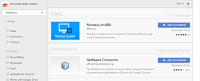












0 件のコメント:
コメントを投稿